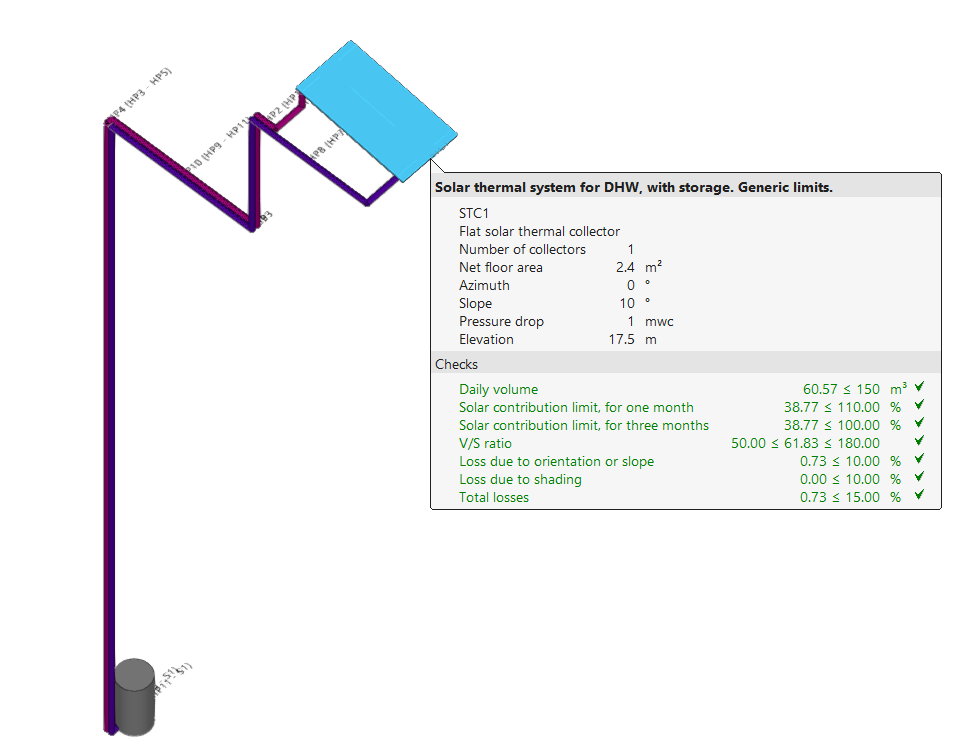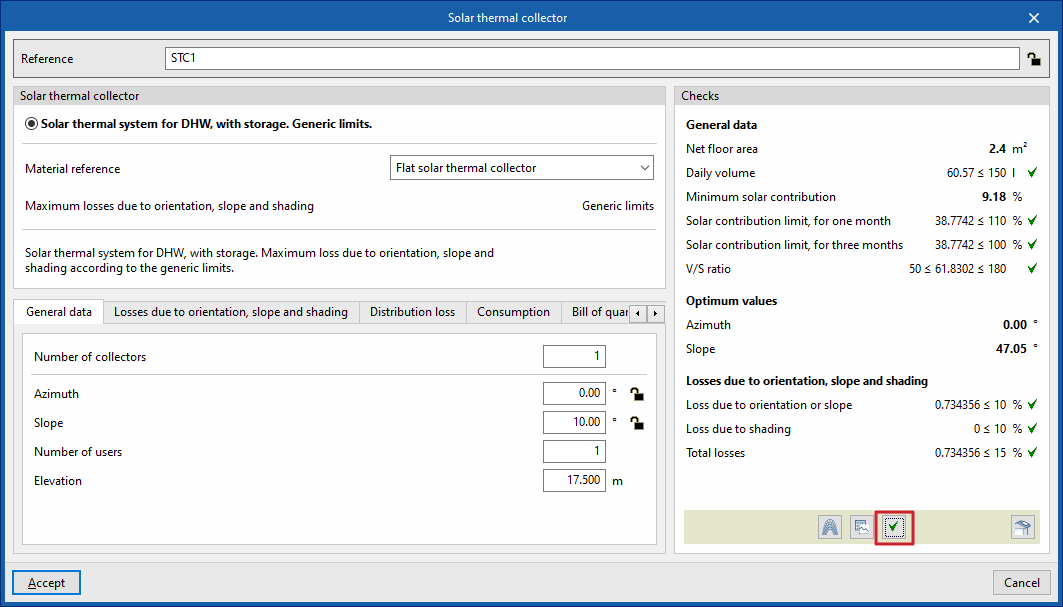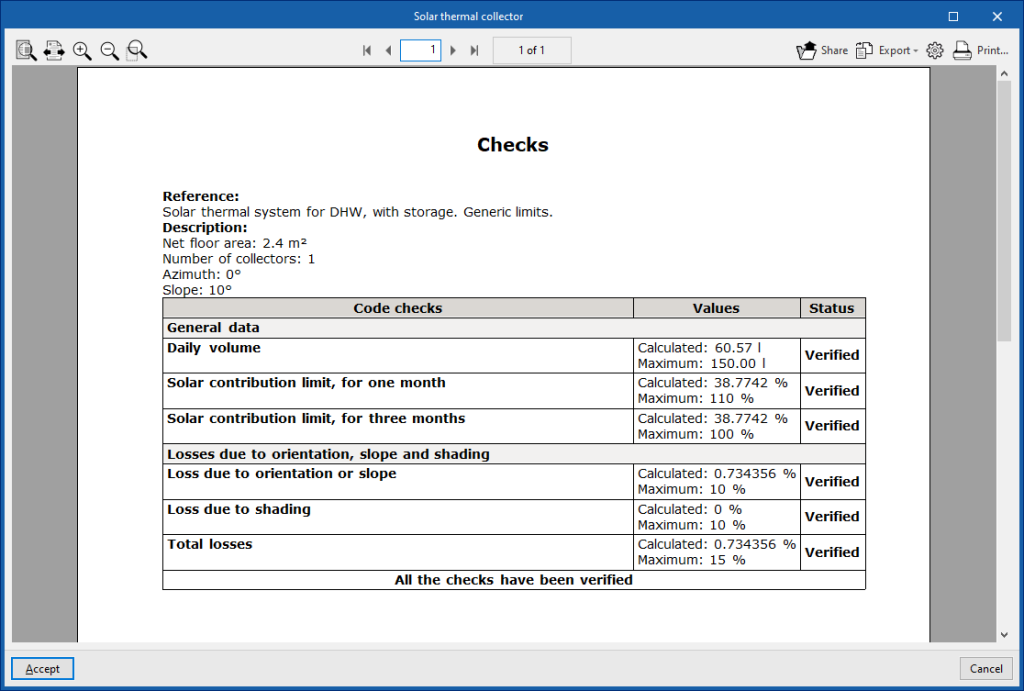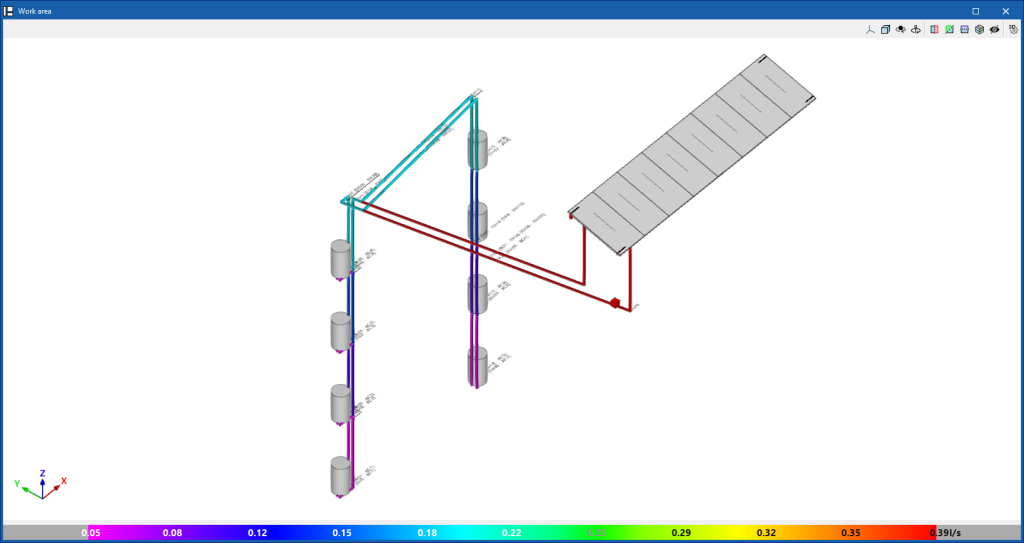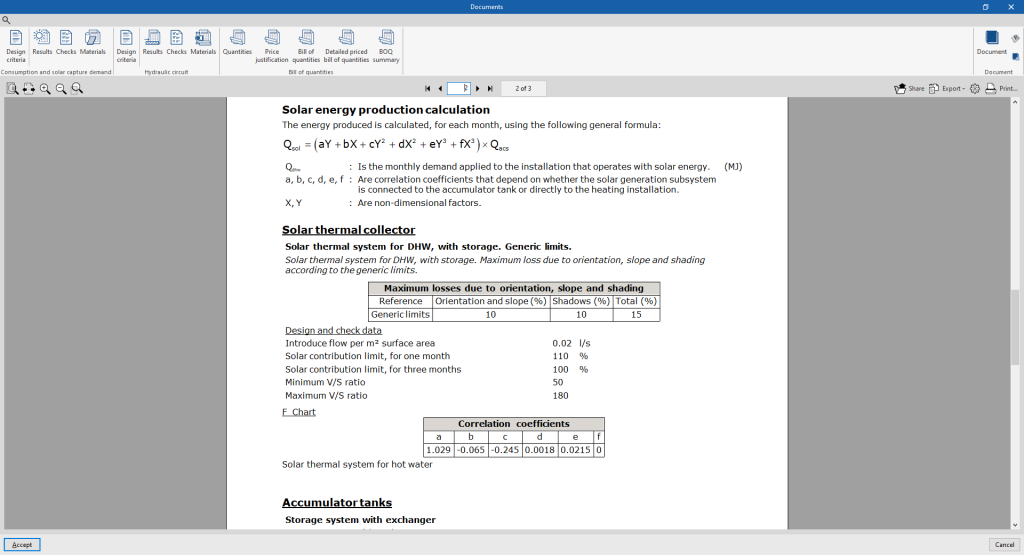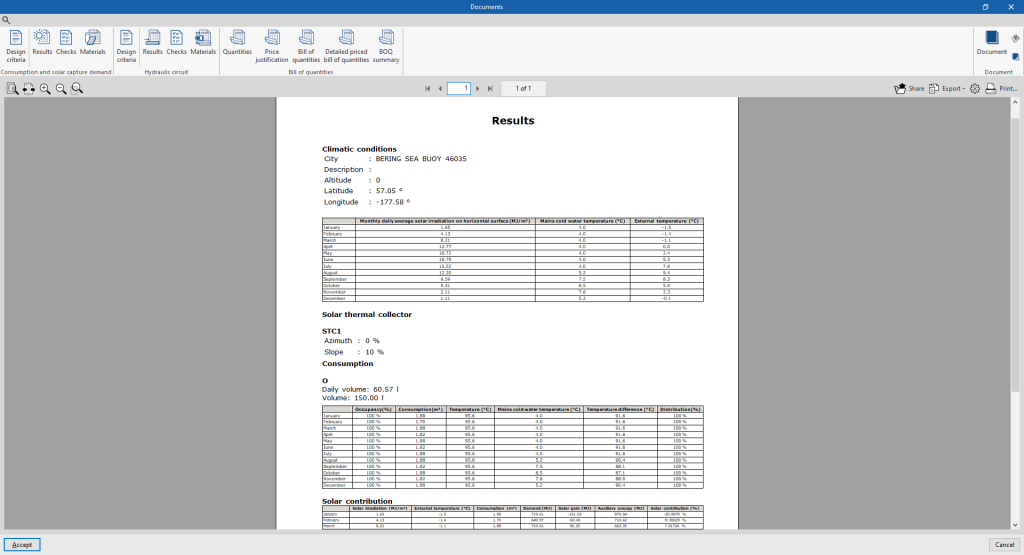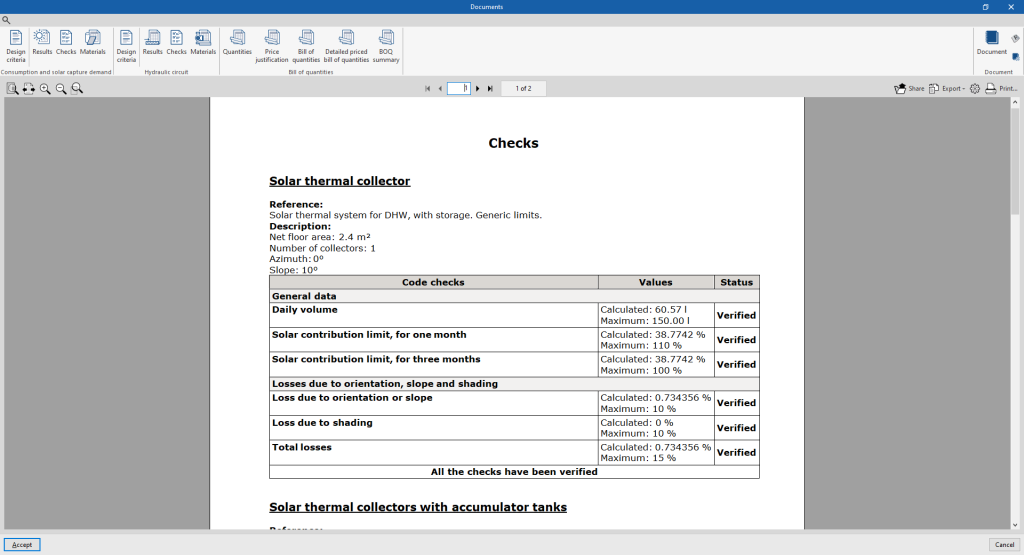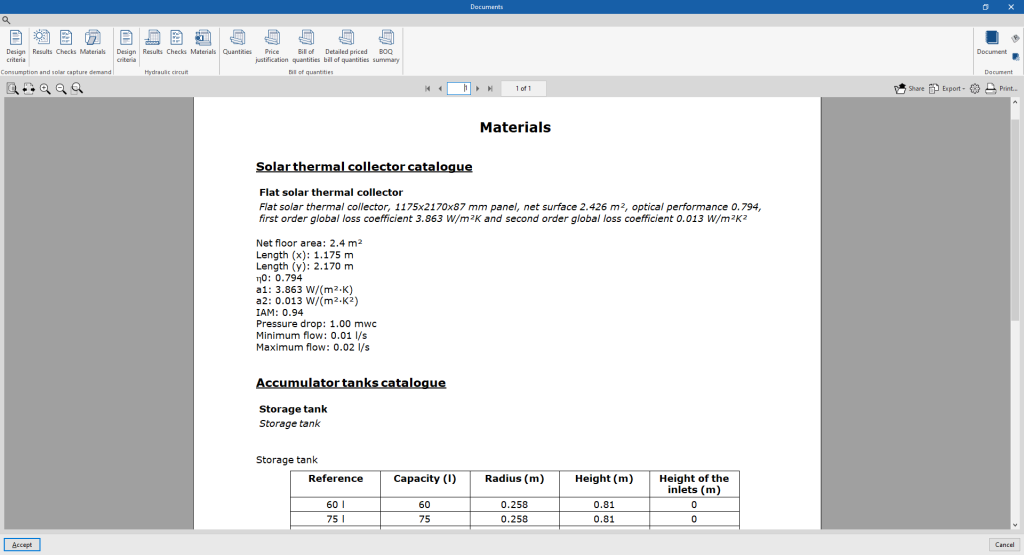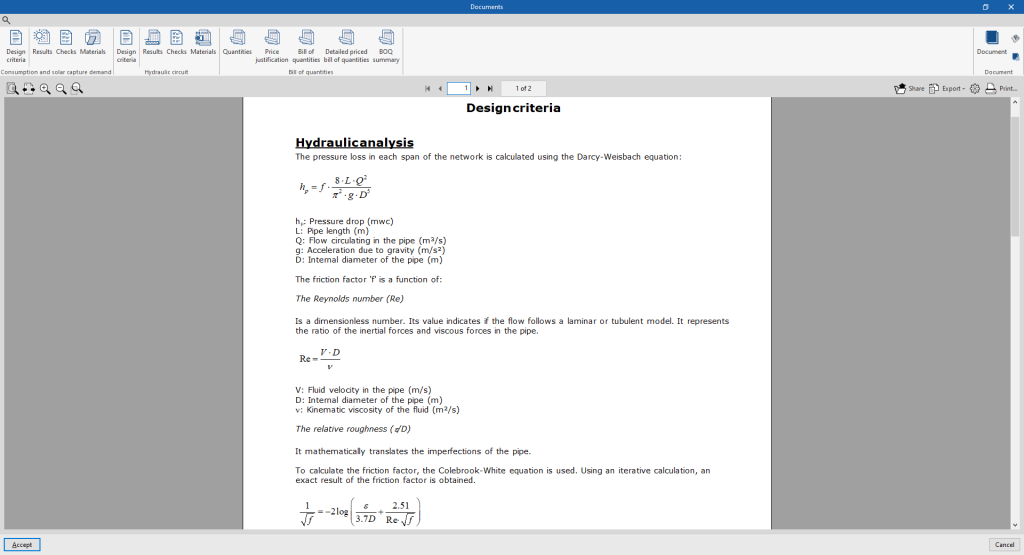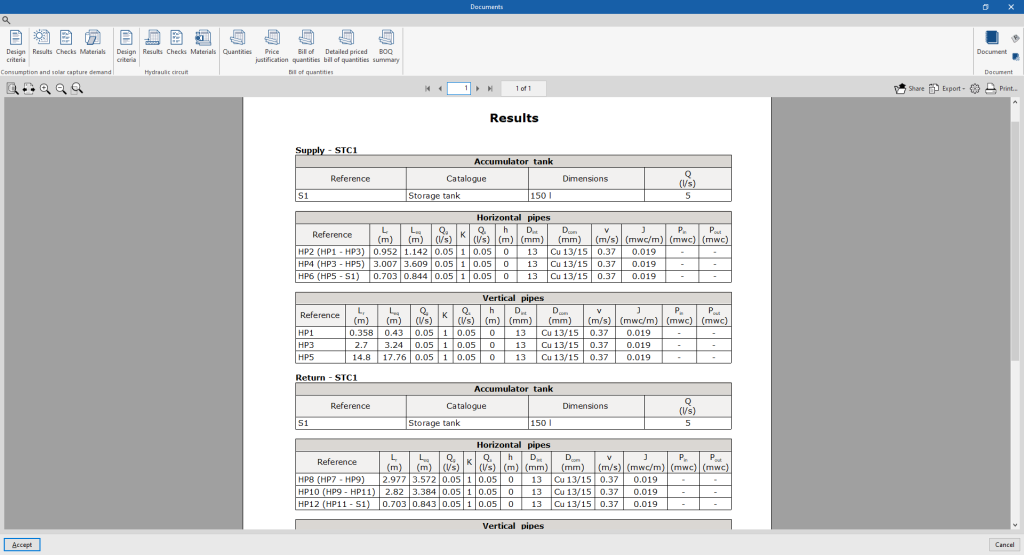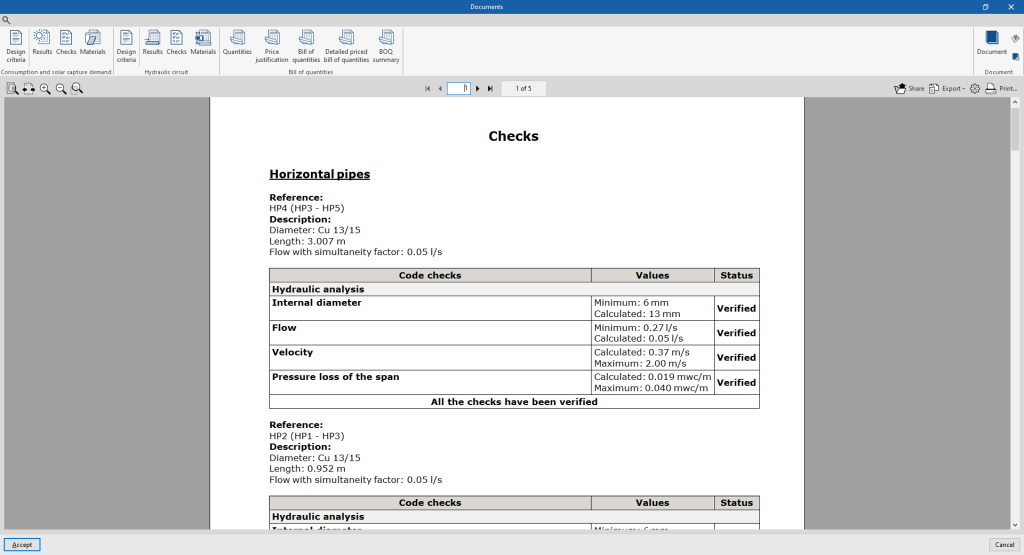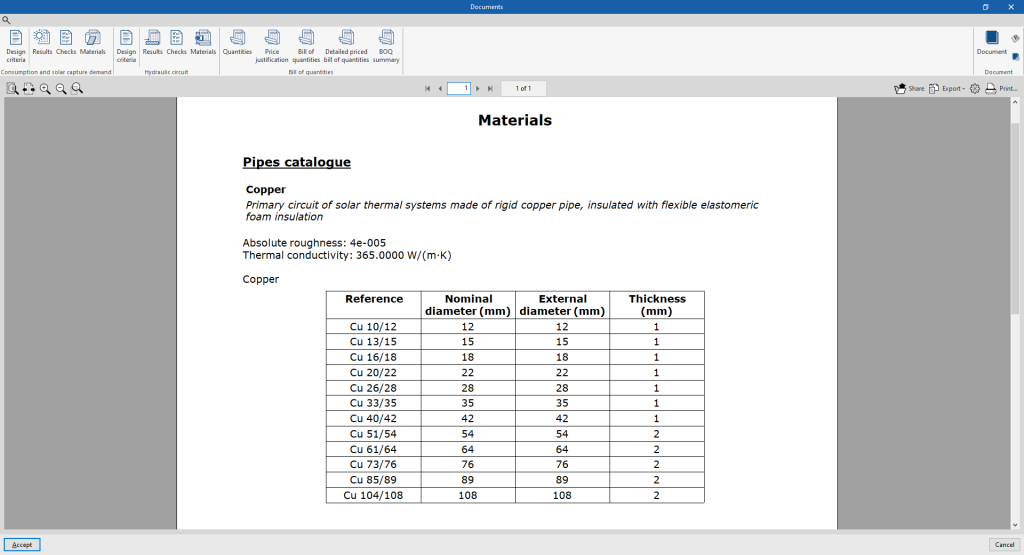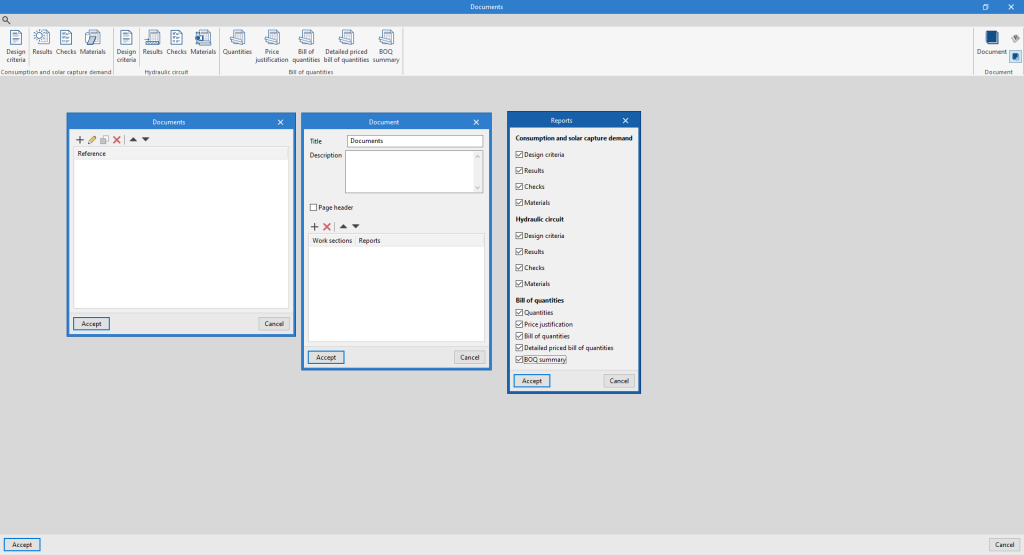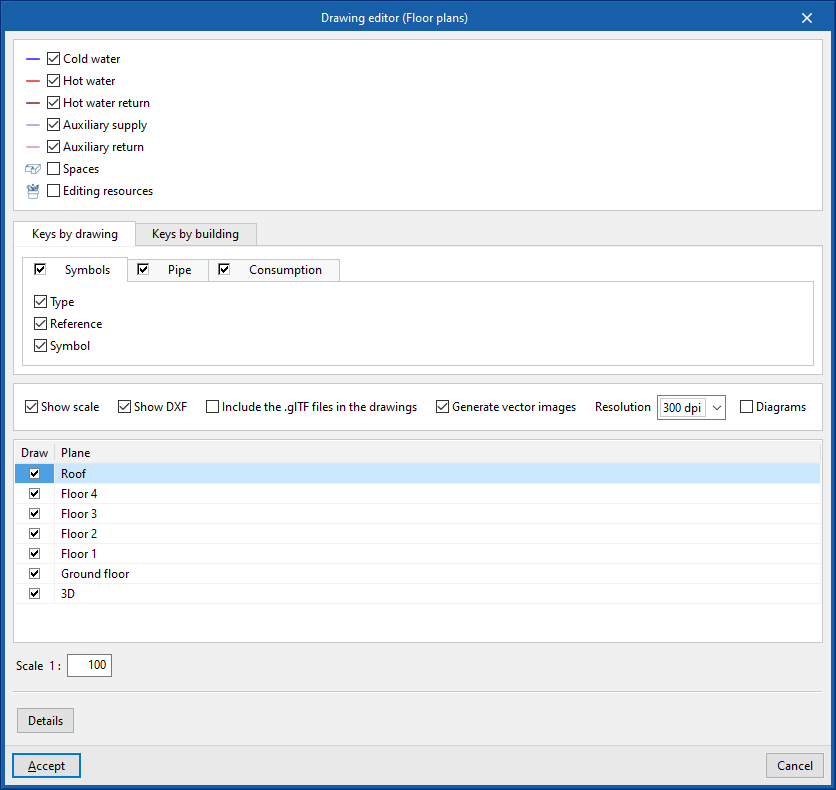Sortie de résultats de l'installation d'énergie solaire thermique
Consultation des résultats à l'écran
Après avoir effectué le calcul, le logiciel affiche les résultats dans l'infobulle ou le texte d'information qui apparaît lorsque le curseur est positionné sur un élément de l'installation, ainsi que la conformité des vérifications effectuées sur celui-ci. Pour ce faire, il faut cocher l'option ‘Afficher les textes d'information’ dans la barre d'outils en haut à droite.
Récapitulatifs des vérifications par élément
Dans le panneau d'édition de chaque élément, il est possible de consulter le récapitulatif des vérifications spécifiques via l'option ‘Consulter les vérifications’.
Ce récapitulatif contient les informations relatives à la référence et/ou à la description de l'élément, ainsi qu'un tableau présentant une description de chaque ‘Vérification’ effectuée, les ‘Valeurs’ limite et calculée et l'état de conformité.
Cet outil est équivalent à l'option ‘Consulter les vérifications réalisées’, accessible depuis le bloc ‘Calcul’ de la barre d'outils supérieure.
Analyse graphique des résultats
L'option ‘Analyse graphique des résultats’ du bloc ‘Calcul’ de la barre d'outils supérieure permet de visualiser les valeurs calculées de différentes grandeurs en colorant les éléments de l'installation d'évacuation des eaux.
Par défaut, le logiciel affiche les valeurs minimales et maximales de chaque facteur obtenu dans le calcul pour l'ensemble de l'installation. Cependant, l'échelle des couleurs peut être ajustée en fonction des plages spécifiques de valeurs minimales et maximales définies dans la boîte de dialogue correspondante.
Listados
Le logiciel permet d'imprimer les récapitulatifs suivants directement sur l'imprimante ou de générer des fichiers HTML, PDF, TXT, RTF ou DOCX.
Les récapitulatifs sont obtenus via l'option ‘Récapitulatifs’ dans la partie supérieure gauche de l'interface.
Demande de consommation et captage solaire
Les récapitulatifs de demande de consommation et de captage solaire comprennent les éléments suivants :
- Critères de calcul
Affiche un rapport avec les expressions et les critères de calcul des éléments de captage solaire et d’accumulation de l’installation. Les sections suivantes sont incluses :- Conditions d’utilisation
- Calcul de la production d’énergie solaire
- Capteurs solaires thermiques
- Accumulateurs
- Vérifications
Affiche le récapitulatif des vérifications détaillées de chacun des éléments de l'installation.
- Matériaux
Affiche un récapitulatif comprenant les matériaux utilisés dans les capteurs solaires thermiques et les accumulateurs.
Circuit hydraulique
Les récapitulatifs du circuit hydraulique comprennent les éléments suivants :
- Critères de calcul
Affiche un rapport avec les expressions et les critères de calcul des éléments du circuit hydraulique de l’installation. Les sections suivantes sont incluses :- Calcul hydraulique
- Tuyauteries : référence, description, catalogue et données saisies pour le dimensionnement et la vérification
- Résultats
Affiche un rapport avec les résultats du calcul des éléments du circuit hydraulique de l'installation (accumulateurs, tuyauteries horizontales, tuyauteries verticales).
- Vérifications
Affiche le récapitulatif des vérifications détaillées de chacune des tuyauteries de l'installation.
- Matériaux
Affiche un récapitulatif comprenant les matériaux utilisés dans les tuyauteries de l’installation.
Estimatif
Cette section permet d'imprimer les récapitulatifs suivants avec les informations introduites dans l'onglet ‘Estimatif’ :
- Métrés
- justification des prix
- Budget
- Métrés et budgets
- Résumé de budget
Configuration des documents
Pour créer des documents qui reprennent de manière unifiée les informations de plusieurs récapitulatifs sélectionnés, utilisez les options de la section de droite sur la configuration des documents. Les données suivantes peuvent être configurées pour chaque document :
- Titre
- Description
- En-tête (optionnel)
- Projet ; Localisation ; Maître d’Ouvrage ; Auteur ; Date
- Récapitulatifs à inclure
L'option ‘Document’ permet d'imprimer le document créé.
Il est également possible de modifier les ‘Styles des documents’ à l'aide de l'option correspondante.
Plans au format DWG, DXF ou PDF
Le logiciel permet d'imprimer les plans de l'ouvrage sur n'importe quel périphérique graphique configuré dans l'ordinateur, ou de créer des fichiers DWG, DXF ou PDF.
Les options suivantes peuvent être configurées lors de l'édition du plan :
- Sélection des catégories d'éléments à inclure dans le plan (Départ, Retour, Locaux, Toitures, Bâtiments proches et autres obstacles, Ressources d’édition)
- Légendes pour plan / Légendes pour bâtiment
- Symboles (optionnel) (Type, Référence, Symbole)
- Catalogue des tuyauteries (optionnel) (Référence, Description)
- Catalogues des accumulateurs (optionnel) (Référence, Description)
- Options
- Montrer l'échelle (optionnel)
- Montrer DXF (optionnel)
- Ajouter les fichiers .glTF aux plans (optionnel)
- Générer des images vectorielles (optionnel)
- Résolution (96 ppp / 150 ppp / 300 ppp / 600 ppp)
- Schémas (optionnel)
- Sélection de vues 2D ou 3D à dessiner
- Échelle
- Détails
Les plans peuvent être obtenus via l'option ‘Plans’ en haut à gauche de l'interface générale du logiciel.
Résultats de l’onglet ‘Estimatif’
Si le travail est effectué dans l'onglet ‘Estimatif’, le logiciel permet d'obtenir les documents suivants :
- Exportation de l’estimatif au format FIEBDC-3 (BC3)
- Récapitulatifs de l’estimatif (au format HTML, PDF, TXT, RTF ou DOCX)
Fichier glTF compatible avec BIMserver.center
Lors de l'exportation du projet vers la plateforme BIMserver.center, un modèle 3D est automatiquement exporté au format glTF pour l'intégration du modèle de la structure dans le projet Open BIM, permettant la visualisation du modèle :
- Sur la plateforme en ligne ;
- Dans l'application de BIMserver.center pour iOS et Android ;
- En réalité virtuelle et réalité augmentée ;
- Dans d'autres logiciels CYPE.